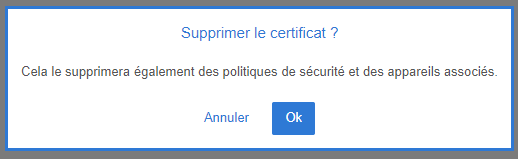Comment ajouter un certificat CA depuis TinyMDM ?
Un certificat CA permet de valider l’identité d’une entité (site web, adresse email, entreprise, etc.) et de la lier à des clés cryptographiques via la publication d’un document électronique: le certificat numérique.
A. Ajouter un certificat sur les appareils depuis TinyMDM
1. Télécharger le certificat sur TinyMDM
Pour ajouter un certificat CA sur les appareils mobiles, il est nécessaire de l’ajouter depuis la console d’administration TinyMDM. Pour cela:
- rendez-vous dans l’onglet Certificat CA, puis cliquez sur Ajouter un certificat.
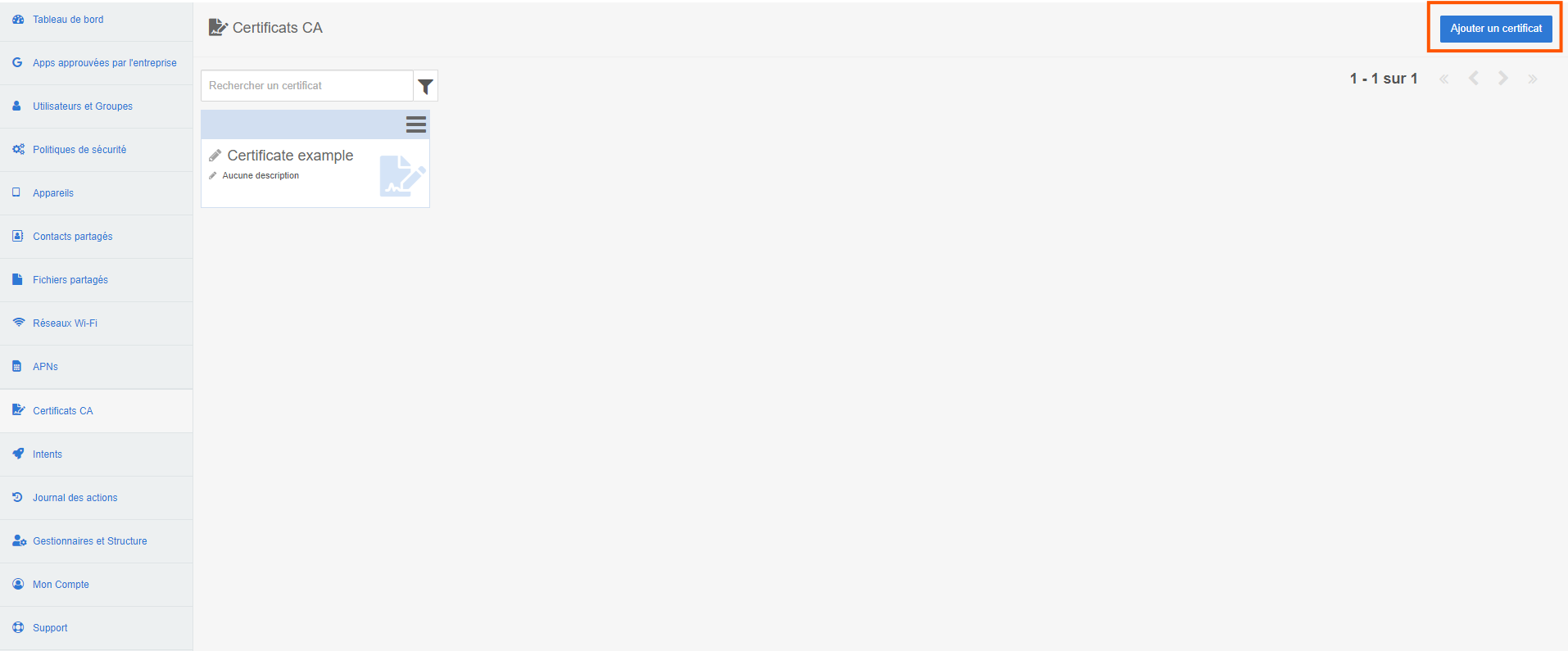
- Entrez ensuite le nom du certificat, téléchargez-le puis cliquez sur Ok.
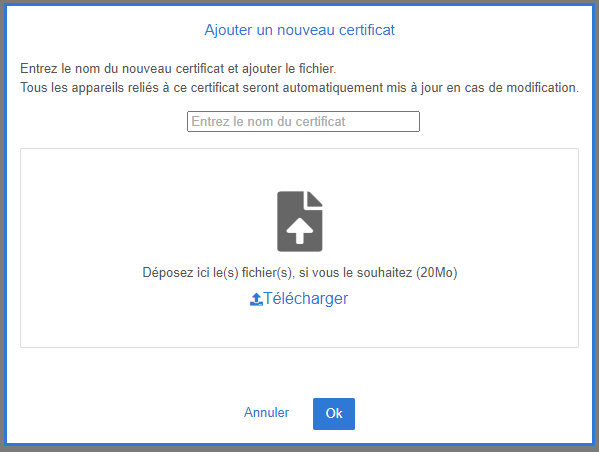
Le certificat sera alors téléchargé sur votre console d’administration mais pas encore poussé sur vos appareils mobiles. Pour le pousser sur les appareils mobiles, suivez les étapes ci-dessous.
2. Partager le certificat sur les appareils managés
Le certificat est téléchargé mais pas encore disponible sur les appareils. Pour cela:
- Allez dans l’onglet Politiques de sécurité et cliquez sur Modifier pour ouvrir la politique de sécurité souhaitée.
- Dans le sous-onglet Gestion des certificats, cochez le certificat souhaité.

Il va alors automatiquement se pousser sur les appareils mobiles présents dans cette politique de sécurité.
B. Mettre à jour un certificat depuis TinyMDM
Il est possible de mettre à jour vos certificats à tout moment depuis TinyMDM. Pour cela:
- Allez dans l’onglet Certificats CA
- Ouvrez le menu du certificat souhaité (
 ) puis cliquez sur Modifier le certificat
) puis cliquez sur Modifier le certificat - Modifiez ensuite le nom du certificat si besoin et cliquez sur Mettre à jour le fichier de certificat afin de pouvoir télécharger un nouveau fichier.
- Cliquez ensuite sur Ok.
Votre certificat est maintenant à jour, les appareils managés sur lesquels il se trouve vont donc le mettre à jour.
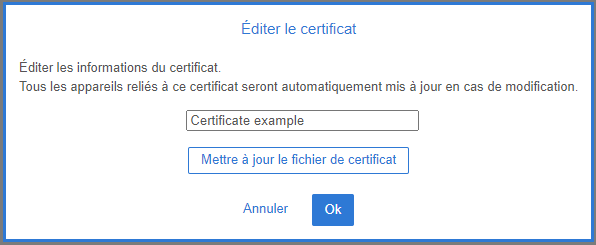
C. Supprimer un certificat depuis TinyMDM
Il est possible de supprimer un certificat présent sur les appareils managés. Pour cela:
- Rendez-vous dans l’onglet Politiques de sécurité et cliquez sur Modifier pour ouvrir la politique souhaitée.
- Déroulez la politique jusqu’au sous-onglet Gestion des certificats puis décochez le certificat souhaité.
En faisant cela, le certificat sera supprimé des appareils mobiles reliés à la politique de sécurité.
Si vous souhaitez définitivement le supprimer de votre console d’administration TinyMDM:
- Rendez-vous dans l’onglet Certificats CA
- Ouvrez le menu du certificat souhaité (
 ) puis cliquez sur Supprimer le certificat
) puis cliquez sur Supprimer le certificat - Lisez la pop-up et confirmez la suppression en cliquant sur Ok.